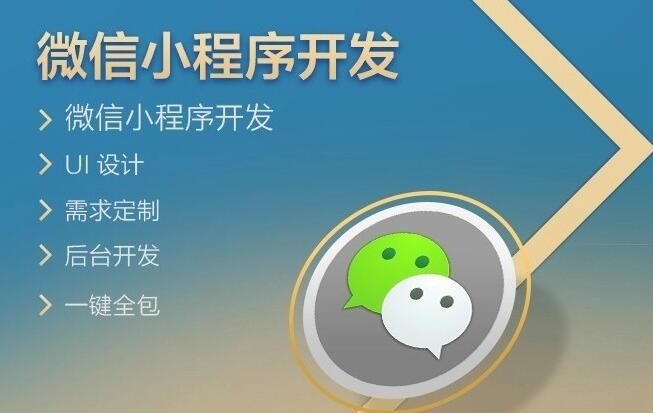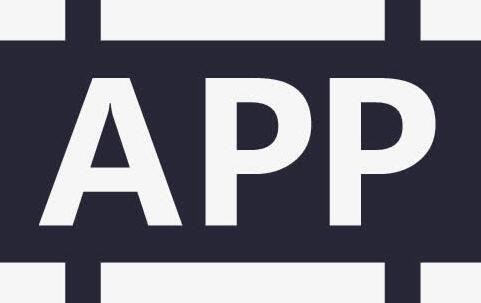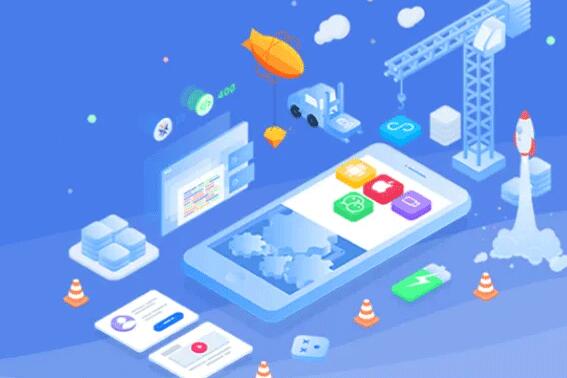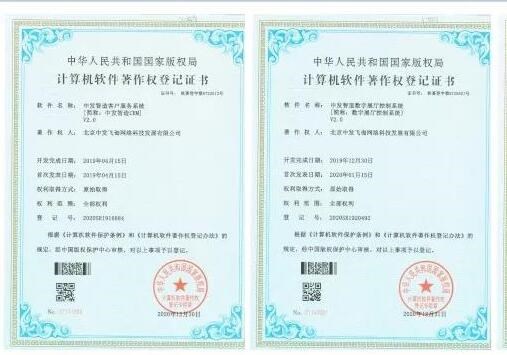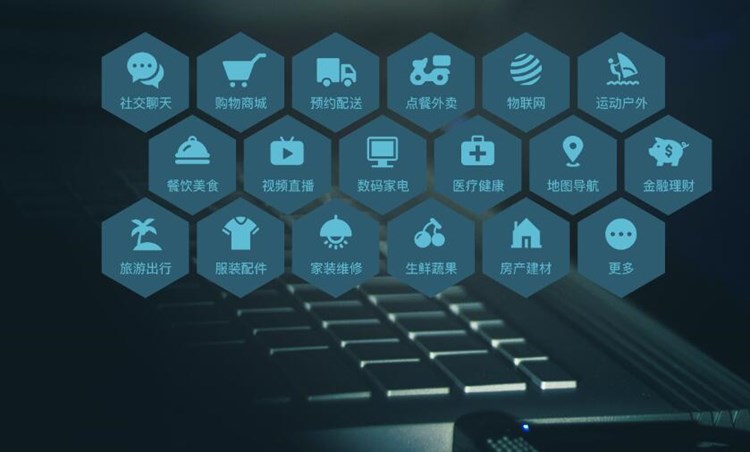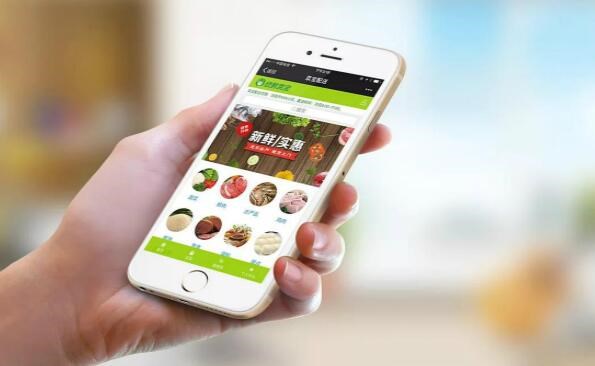Ti怎么快速做一个exetle: 如何使用IntelliJ IDEA生成可执行的EXE文件(原理与详细步骤)
导语:本篇文章将为您详细介绍如何使用IntelliJ IDEA将Java项目生成为可执行的EXE文件,以及其背后的原理。适合刚接触Java开发和IntelliJ IDEA的朋友们学习和参考。
一、原理简介
为了使Java应用程序能够在不需要安装Java运行环境的情况下运行,我们需要将Java项目打包成一个可执行的EXE文件。实际上,EXE文件是一个包含了Java运行时环境、项目JAR文件以及启动配置文件的独立程序。当用户双击EXE文件时,该程序会解压并启动内置的Java运行时环境,然后使用Java运行时环境运行项目JAR文件。
为了将Java项目转换为EXE文件,我们需要使用一种称为“exe打包工具”的第三方软件。有许多此类工具可供选择,例如Launch4j、jpackage等。在本教程中,我们将使用Launch4j工具。
二、步骤详解
准备工作:请确保已经安装了IntelliJ IDEA和Java开发环境,以及下载了Launch4j工具。
步骤1:创建一个Java项目
1. 打开IntelliJ IDEA,点击“Create New Project”,选择Java项目类型,然后点击“Next”。
2. 填写项目名和存放路径,点击“Finish”完成项目创建。
3. 创建一个简单的Java类和主方法,用于验证EXE文件运行是否正常。
步骤2:构建项
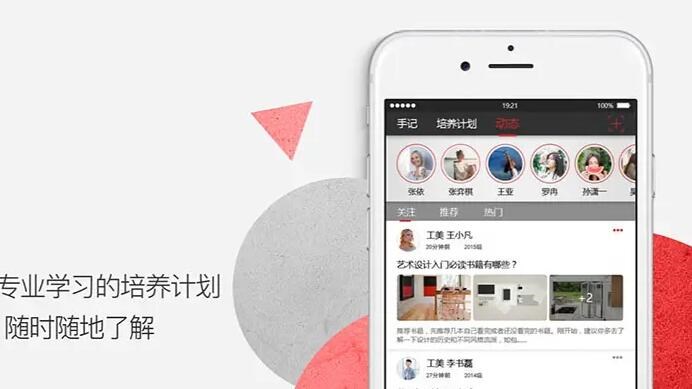
目JAR文件
1. 在IntelliJ IDEA中,点击“File”->“Project Structure”->“Artifacts”。
2. 点击“+”按钮,选择“JAR”,然后选择“From modules with dependencies”。
3. 选择包含`main`方法的类(即入口)和JAR文件的输出目录,点击“OK”。
4. 点击“Apply”,然后点击“OK”。
5. 在IntelliJ IDEA中,点击菜单栏中的“Build”->“Build Artifacts”->“Build”。
6. 等待构建完成,您将在之前指定的输出目录中找到生成的JAR文件。
步骤3:使用Launch4j创建EXE文件
1. 解压下载的Launch4j工具,运行launch4j.exe。
2. 在Launch4j中,点击“Basic”选项卡,设置以下内容:
– Output file:EXE文件输出路径。
– Jar:之前生成的JAR文件路径。
– Don’t wrap the jar, launch only:取消勾选。
3. 切换到“JRE”选项卡,在“Min JRE version”字段中输入所需的最低Java版本(例如1.8.0)。
4. 点击菜单栏中的“File”->“Save configuration”,保packager打包exe文件存配置文件。
5. 点击“Build Wrapper”生成EXE文件。
步骤4:测试EXE文件
1. 打开之前指定的EXE文件输出目录,找到生成的EXE文件。
2. 双击EXE文件,检查程序是否正常运行。
至此,我们已成功使用IntelliJ IDEA和Launch4j工具将Java项目转换为可执行的EXE文件。现在,您可以将此EXE文件分发给需要使用您的Java应用程序的朋友,而他们无需预先安装Java运行时环境。